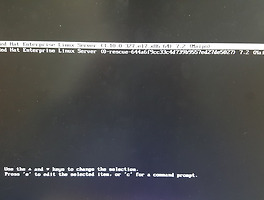킹쏭의 리눅스 핵심 따라 잡기!!
리눅스 계정 패스워드 변경 방법 입니다.
프로그램 설치 후에 서버 비밀번호 변경이 필요 하실 때, 요긴하게 쓰이실겁니다.
터미널에 접속 하신 후 변경하고자 하는 계정으로 로그인 후 아래 명령어를 입력합니다.
리눅스 계정 패스워드 변경 명령어 : passwd
위 그림과 같이 새 암호 와 재입력을 동일 하게 입력 하시면 즉석해서 변경 된답니다.
여기까지 리눅스 패스워드 변경 방법에 대해 소개 드립니다.
추가로 좀 아쉬우실까봐 패스워드 저장 및 사용자 계정 정보의 보관 구조에 대해 알아 봅시다.
리눅스는 파일 시스템이라고 봐도 무방할 정도로 주요 정보들이 파일로 보관 되어있고 해당 파일을 호출한답니다.
< /etc/passwd >
해당 passwd 라는 파일을 확인 해 보면, 리눅스에 자신의 모든 계정 정보를 확인 할 수 있는 좋은 방법이랍니다.
cat 명령을 통해 해당 파일을 확인 해보겠습니다.
위 내용을 보면 이게 뭔가 하실겁니다.
하지만, 구조를 알면 최소한 사용자 계정이 이런게 있다 정도는 확인 가능하답니다.
ⓐ : 사용자 계정명
ⓑ : 사용자 패스워드 ( x 일 경우 /etc/shadow 파일에 별도 저장 )
ⓒ : Uid 계정 식별 아이디 (번호) , root는 0
ⓓ : Gid 계정 그룹 아이디 (번호)
ⓔ : 사용자 코멘트 정보
ⓕ : 사용자 홈 디렉토리
ⓖ : 사용자 기본 쉘 정보
* 사용자 계정이 어떤 계정이 있는지 궁금하실 때 보시면 좋을것 같습니다.
다음은 ⓑ 사용자 패스워드에 대해 좀 더 자세히 살펴 봅시다.
< /etc/shadow >
사용자 패스워드 정보가 궁금하시다면 위 파일을 확인 해보실 필요가 있습니다.
우선 cat명령어를 통해 /etc/shadow를 같이 살펴 보도록 하겠습니다.
위 내용을 보시면, 사용자 암호 정보는 어딧는거야 하지만 아래 구조를 통해 살펴 보겠습니다.
ⓐ : 사용자 계정명
ⓑ : 사용자 패스워드 ( * 제한 계정 / 공백 : 암호 필요 없음 )
ⓒ : 1970년 1월 1일 부터 패스워드가 수정된 날짜의 일수
ⓓ : 패스워드 변경 전 최대사용 기간 ( 0 무제한 )
ⓔ : 패스워드 사용 만기일전 경고 메세지 제공 일 수
ⓕ : 로그인 접속 차단 일 수
ⓖ : 로그인 금지 설정 (월/일/년)
ⓗ : 예약필드로 사용되지 않음.
ⓘ : end
지금 까지, 리눅스 계정 패스워드 비밀번호 변경 명령과 관련된 내역에 대해 알아 보았습니다.
지금 가장 중요한건 passwd 명령어겠지만, 그래도 해당 명령어의 수행이 어떤 정보에 영향을 미치는지 정도는 알아둔다면 좋을것 같습니다.
이상으로 킹쏭의 리눅스 핵심만 알고가기 패스워드 편이 였습니다.
공감과 댓글은 사랑입니다 :-D
'IT > Linux' 카테고리의 다른 글
| SSH 접속 오류 : REMOTE HOST IDENTIFICATION HAS CHANGED - RSA key 오류 해결법 (5) | 2021.08.30 |
|---|---|
| 리눅스 디스크/파티션 용량 증설 (확장/할당/배정) 방법 (2) | 2021.08.13 |
| 리눅스 CentOS DNS 설정법 (0) | 2021.08.13 |
| 리눅스(레드헷) 싱글모드, 관리자(root) 패스워드 분실 초기화 방법 (2) | 2016.10.30 |